Hãy nêu các bước để thực hiện việc sắp xếp dữ liệu ở một cột.
Hãy nhập câu hỏi của bạn vào đây, nếu là tài khoản VIP, bạn sẽ được ưu tiên trả lời.


Sắp xếp dữ liệu là hoán đổi dữ liệu trong 1 cột để các dữ liệu được sắp xếp theo chiều tăng dần hoặc giảm dần.
Các bước:
B1:Nháy chuột chọn 1 ô
B2:Nháy chọn AZ->(tăng dần) hoặc ZA->(giảm dần) trong Sort and Filter thuộc dải lệnh Data.
TK:
- Sắp xếp dữ liệu là quá trình hoán đổi vị trí các giá trị trong hàng hoặc cột theo một thứ tự nhất đinh. ( thứ tự giảm dần, thứ tự tăng dần )
- Các bước sắp xếp dữ liệu :
+ Bước 1 : Nháy chuột vào ô cần sắp xếp dữ liệu
+ Bước 2 : Nháy nút Tooblar Options. Chọn Add or Remove Buttons . Chọn Standar.
+ Bước 3 : Nháy chuột đánh dấu nút lệnh cần hiển thị.


1. Xem trước khi in (Print Preview) cho phép kiểm tra trước những gì sẽ đươc in ra nhằm mục đích giúp ta xem lại văn bản trước khi in, từ đó chỉnh sửa lại bố cục trình bày sao cho thích hợp, giúp tiết kiệm thời gian và công sức.
Sử dụng lệnh Page Layout trên dải lệnh view để xem trang tính trước khi in. Quan sát sự thay đổi của màn hình và các đối tượng trên tảng tính.
2
điều chỉnh hướng giấy in
Chọn PagePage
(Chọn PortraitPortrait cho hướng giấy đứng hoặc LandscapeLandscape cho hướng giấy ngang )
Các bước đặt lề
B1: mở dải lệnh Page Layout
B2: ở hộp thoại Page Setup chọn margins
B3: chọn Custom margins để tùy chỉnh lề.
B4: thay đổi số trong các ô trên để thiết đặt lề.
3. Sắp xếp dữ liệu là hoán đổi vị trí của các hàng của dữ liệu để giá trị dữ liệu trong một hay nhiều cột được sắp xếp theo thứ tự tăng dần hoặc giảm dần các cột cần sắp xếp cần phải có cùng kiểu dữ liệu
Các bước sắp xếp dữ liệu
B1: nháy chuột chọn một ô tô trong cột cần sắp xếp dữ liệu B2: chọn lệnh\(|^A_Z\) trong nhóm Sort & Filter của dải lệnh data để sắp xếp theo thứ tự tăng dần hoặc chọn lệnh \(||^Z_A\) trong nhóm Sort & Filter của dải lệnh data để sắp xếp theo thứ tự giảm dần
4.
Lọc dữ liệu là chọn và hiện thị dữ liệu thoả mãn yêu cầu đặt ra và ẩn những dữ liệu không thoả mản yêu cầu
Các bước cần thực hiện khi lọc dữ liệu là :
B1: Nháy chuột chọn một ô trong vùng có dữ liệu cần lọc.
B2: Nháy Data -> Filter -> AutoFilter (các mũi tên xuất hiện bên cạnh tiêu đề cột).
B3: Nháy vào nút tam giác ngược trên tiêu đề cột.
B4: Chọn giá trị để lọc.

a)B1: Chọn ô C3 trong cột "vàng"
B2: Vào dải lệnh Data/Sort and Filter
B3: Chọn lệnh \(\dfrac{A}{Z}\)↓
b)B1:Chọn ô C6
B2:Vào dải lệnh Data/Sort and Filter, chọn lệnh Filter, thấy dấu mũi tên chỉ xuống ở tiêu đề các cột
B3: Nháy dấu mũi tên chỉ xuống của cột "vàng"
B4: Chọn giá trị 0 (số nhỏ nhất)
B5: Nháy OK

Câu 32: Chọn phát biểu đúng
A. Mỗi lần chỉ có thể sắp xếp dữ liệu trên trang tính theo một tiêu chí duy nhất
B. Sau khi thực hiện lọc, dữ liệu được sắp xếp lại
C. Để tiến hành sắp xếp theo cột nào đó, cần chỉ ra cột đó và tiêu chí sắp xếp
D. Các lệnh dùng để sắp xếp có trong nhóm lệnh Sort&Filter trên dải lệnh Chart
Câu 35: Trong tuỳ chọn Number Filters, muốn lọc các hàng có giá trị lớn nhất( hay nhỏ nhất) trong một cột em chọn
A. Between... B. Top 10... C. Equals... D. Less Than...
Câu 37: Hãy chỉ ra phương án sai. Các lệnh tạo biểu đồ trong nhóm Charts của dải lệnh Insert cho phép:
A. Chọn dạng biểu đồ
B. Ghi thông tin giải thích biểu đồ
C. Thay đổi vị trí hoặc kích thước của biểu đồ
D. Thay đổi màu sắc cho các thành phần của biểu đồ
Câu 38: Hãy sắp xếp các bước tạo biểu đồ sau đây cho đúng thứ tự
1. Đặt tiêu đề và thêm các chú giải cho biểu đồ
2. Chọn dạng biểu đồ
3. Chỉ định miền dữ liệu
4. Chỉnh sửa biểu đồ (nếu cần)
A.1-2-3-4 B. 2-1-4-3 C. 1-3-2-4 D. 3-2-1-4
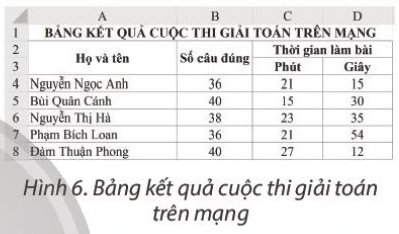
B1 )Nháy chuột chọn một ô trong cột em cần sắp xếp dữ liệu.
B2) Nháy nút A=>Z trên thanh công cụ để sắp xếp theo thứ tự tăng dần (hoặc nháy nút Z=>A để sắp xếp theo thứ tự giảm dần)